- Autors Jason Gerald [email protected].
- Public 2024-01-19 22:13.
- Pēdējoreiz modificēts 2025-01-23 12:27.
Šis raksts iemācīs, kā no iPhone izdzēst konkrētu mūzikas saturu, piemēram, izpildītājus, albumus vai dziesmas.
Solis
1. metode no 2: izdzēsiet mūziku no iPhone cietā diska
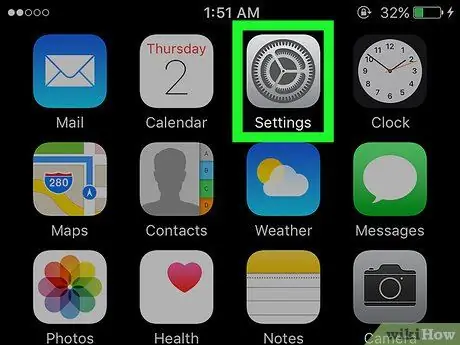
1. solis. Atveriet iPhone iestatījumu izvēlni (“Iestatījumi”)
Šo izvēlni norāda pelēka zobrata ikona, kas parādās sākuma ekrānā.
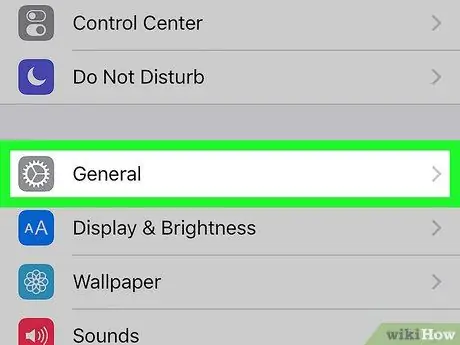
2. solis. Pieskarieties opcijai Vispārīgi
Šo opciju var redzēt, velkot ekrānā uz augšu.
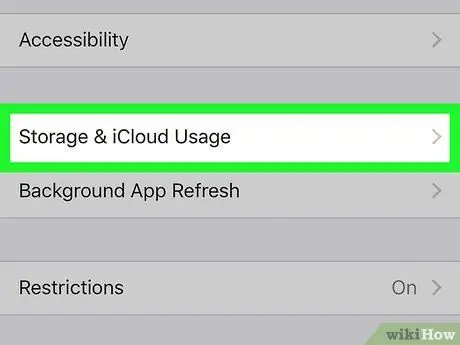
3. solis. Pieskarieties opcijai Storage & iCloud Usage
Tas atrodas ekrāna apakšā.
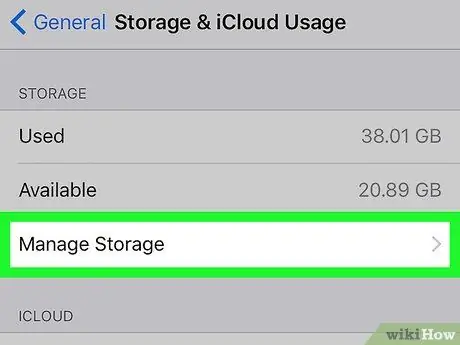
4. solis. Sadaļā “Krātuve” pieskarieties opcijai Pārvaldīt krātuvi
Šis segments atrodas lapas augšdaļā.
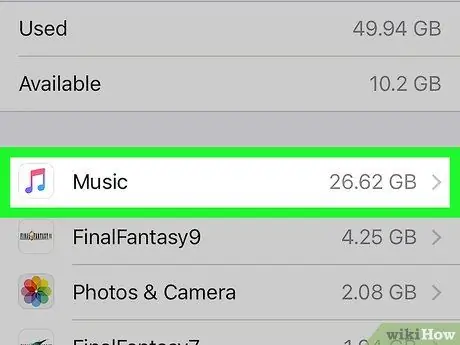
5. solis. Pieskarieties opcijai Mūzika
Uz šo opciju norāda balta ikona ar krāsainu nošu simbolu priekšpusē.
Tā kā lietojumprogrammas šajā lapā ir sakārtotas atbilstoši izmantotajam atmiņas apjomam, ikonas “Mūzika” atrašanās vietu noteiks tās izmantotās atmiņas apjoms
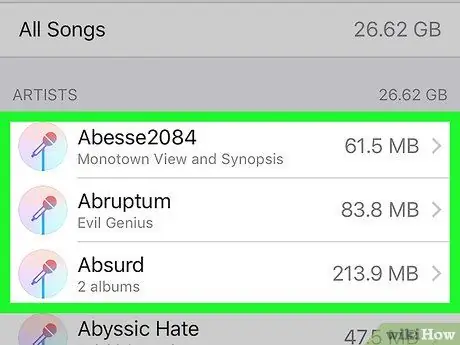
6. solis. Izlemiet, ko vēlaties dzēst
Jūs varat noņemt atsevišķas dziesmas savā iPhone tālrunī no lapas augšdaļā esošās kategorijas "Visas dziesmas" vai arī noņemt māksliniekus no saraksta sadaļā "Visas dziesmas". Turklāt jūs varat tos dzēst arī konkrētāk:
- Pieskarieties konkrētākam izpildītāja vārdam, lai skatītu šī izpildītāja lapu "Albumi".
- Pieskarieties konkrētam albuma nosaukumam, lai redzētu tajā ietvertās dziesmas.
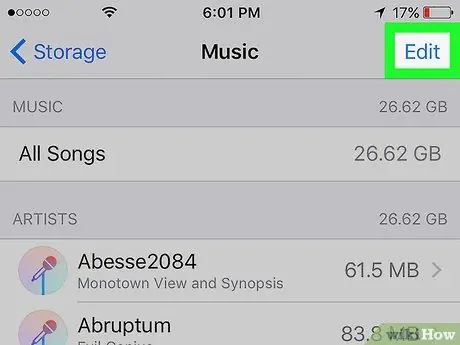
7. solis. Pieskarieties pogai Rediģēt
Tas atrodas jebkuras lapas "Mūzika" augšējā labajā stūrī.
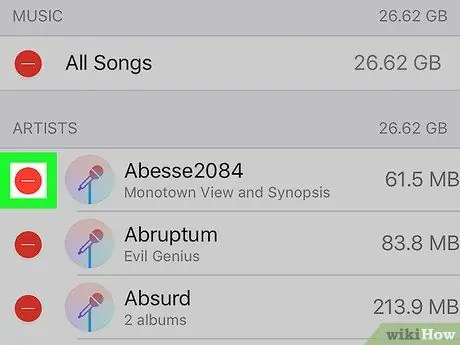
8. solis. Pieskarieties sarkanajam aplim atlases kreisajā pusē
Pieskarieties aplim blakus dziesmai, albumam vai izpildītājam, kuru vēlaties noņemt no iPhone.
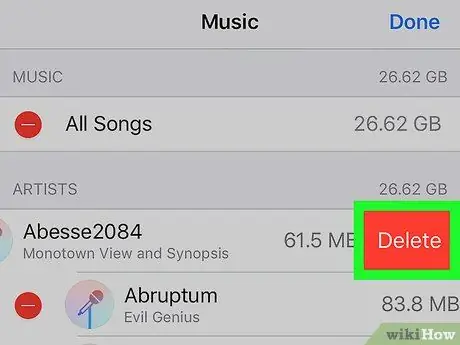
9. solis. Pieskarieties pogai Dzēst
Tas atrodas pa labi no atlasītā satura. Pēc tam atlasītā dziesma, albums vai izpildītājs tiks izdzēsti no lietotnes “Mūzika”, kā arī iPhone krātuves vieta.
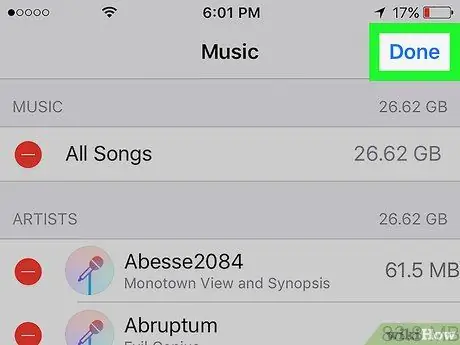
10. solis. Kad esat pabeidzis, pieskarieties pogai Gatavs
Tas atrodas ekrāna augšējā labajā stūrī. Tagad atlasītais mūzikas saturs ir izdzēsts no iPhone.
2. metode no 2: Dziesmu noņemšana no lietotnes Mūzika
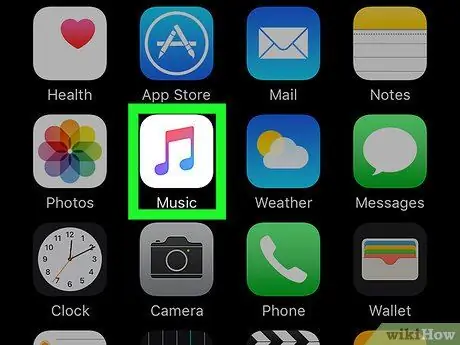
1. solis. Atveriet mūzikas lietotni (“Mūzika”)
Šī lietotne ir atzīmēta ar nošu ikonu uz balta fona.
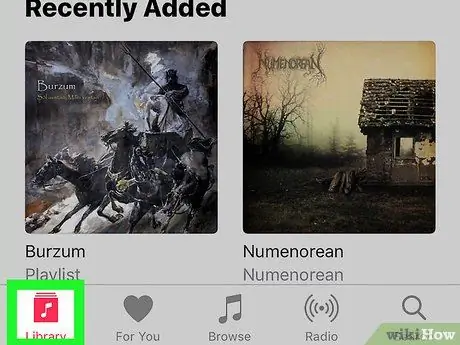
2. solis. Pieskarieties cilnei Bibliotēka
Tas atrodas ekrāna apakšējā kreisajā stūrī.
Ja lapa "Bibliotēka" tiek automātiski parādīta, atverot lietotni, izlaidiet šo darbību
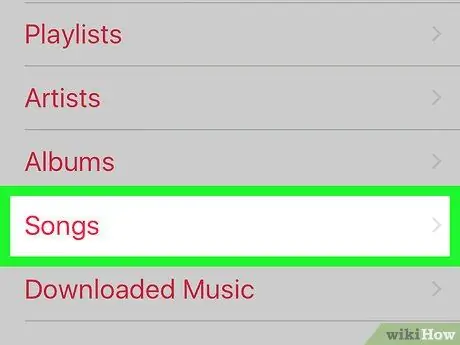
3. solis. Pieskarieties opcijai Dziesmas
Tas atrodas ekrāna vidū. Lai gan jūs nevarat izdzēst izpildītāja vai albuma saturu no šīs lietotnes, varat dzēst atsevišķas dziesmas.
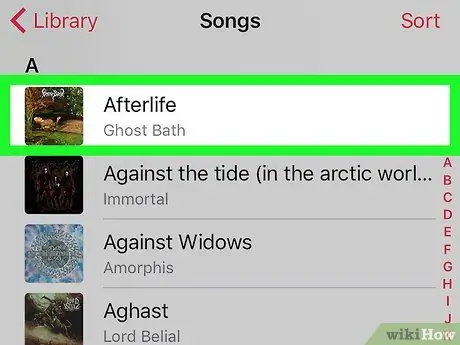
4. solis. Pieskarieties dziesmai, kuru vēlaties dzēst
Pēc tam dziesma tiks atskaņota cilnē ekrāna apakšā.
Lai atrastu dziesmu, kuru vēlaties dzēst, jums, iespējams, vajadzēs pārvelciet ekrānu
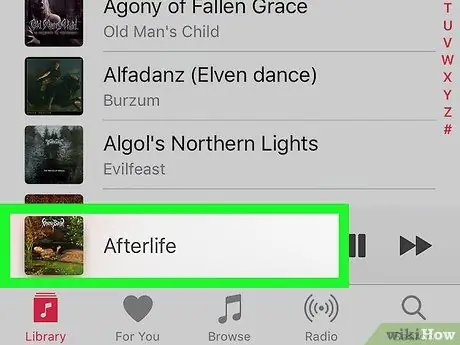
5. solis. Pieskarieties cilnei Dziesmas
Tā ir cilne ekrāna apakšā. Pēc tam tiks parādīta dziesmas lapa.
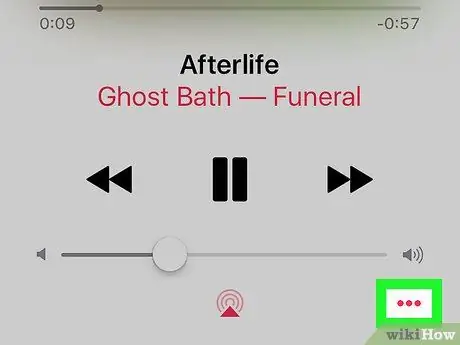
6. solis. Pieskarieties pogai…
Tas atrodas ekrāna apakšējā labajā stūrī, tieši zem skaļuma slīdņa.
Iespējams, vispirms būs jāpārvelk ekrāns atkarībā no tālruņa ekrāna lieluma
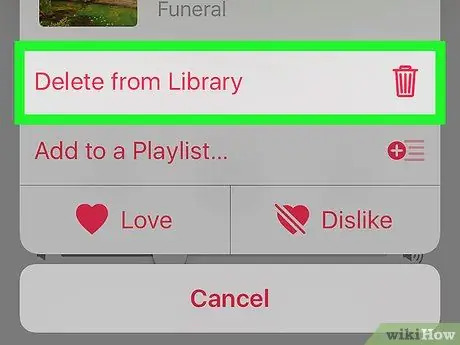
7. solis. Pieskarieties opcijai Dzēst no bibliotēkas
Tas atrodas uznirstošās izvēlnes augšdaļā.
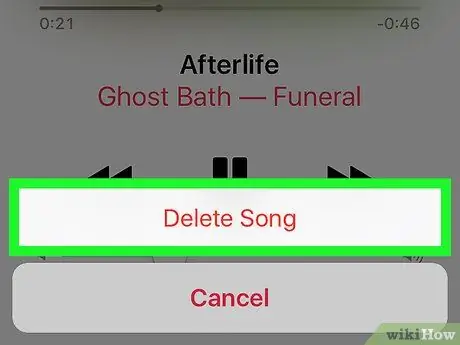
8. solis. Pieskarieties pogai Dzēst dziesmu
Tas atrodas ekrāna apakšā. Pēc tam atlasītā dziesma tiks nekavējoties izdzēsta no iPhone.






